
Veel apps bevatten een component die samen met Windows begint. Deze opstart-apps kunnen handig zijn, maar ze kunnen ook de opstarttijd vertragen en systeembronnen gebruiken. Hier leest u hoe u ze onder controle kunt krijgen.
Windows biedt al lang tools voor het beheren van opstart-apps. In Windows Vista en 7 , je moest in tools zoals Msconfig graven - wat krachtig is, maar een beetje onhandig om te gebruiken. Windows 8 en 10 bevatten een interface voor het beheren van opstart-apps op een logischer locatie: Taakbeheer. Natuurlijk kun je met geen van deze tools dingen toevoegen aan het opstarten van Windows, maar als je dat moet doen, hebben we ook een handleiding voor het toevoegen van programma's, bestanden en mappen aan het opstarten van uw systeem .
VERWANT: Opstartprogramma's in Windows uitschakelen
OPMERKING: het beheren van opstart-apps is alleen van toepassing op desktoptoepassingen. Universele apps (die u via de Windows Store krijgt) mogen niet automatisch starten wanneer Windows opstart.
VERWANT: Zeven manieren om Windows Taakbeheer te openen
Er zijn verschillende manieren om toegang te krijgen tot Taakbeheer . Misschien wel het gemakkelijkst is om met de rechtermuisknop op een open ruimte op de taakbalk te klikken en vervolgens "Taakbeheer" te selecteren in het contextmenu.
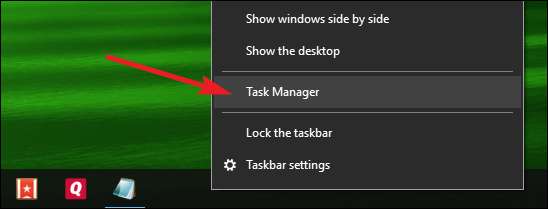
Als het de eerste keer is dat u Taakbeheer opent, wordt het automatisch geopend in de compacte modus, met alleen een lijst van de actieve programma's. Om toegang te krijgen tot de extra functies van Taakbeheer, klikt u op de pijl omlaag naast 'Meer details'.
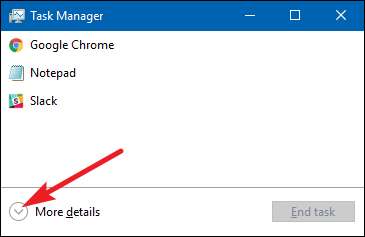
Schakel in het venster Taakbeheer naar het tabblad "Opstarten". Op dit tabblad worden alle apps weergegeven die met Windows starten, samen met details zoals de uitgever van de app, of de app momenteel is ingeschakeld en hoeveel impact de app heeft bij het opstarten van Windows. Die laatste statistiek is slechts een meting van hoe lang het duurt voordat de app start.
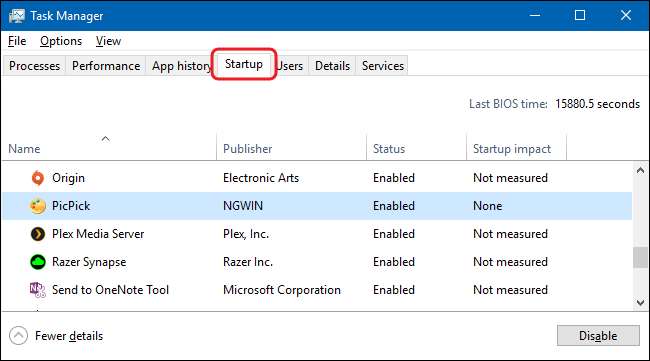
Voordat u apps gaat uitschakelen, is het de moeite waard om wat onderzoek te doen naar wat de opstart-app doet. Sommige opstart-apps zijn nodig voor de juiste werking van het besturingssysteem of de programma's die u gebruikt. Gelukkig maakt Task Manager dit gemakkelijk.
Klik met de rechtermuisknop op een app en kies 'Online zoeken' om een zoekopdracht op internet uit te voeren met trefwoorden die zowel de volledige naam van de app als de naam van het onderliggende bestand bevatten. Als ik bijvoorbeeld online zoek naar PicPick (mijn afbeeldingseditor), wordt er gezocht naar 'picpick.exe PicPick'.
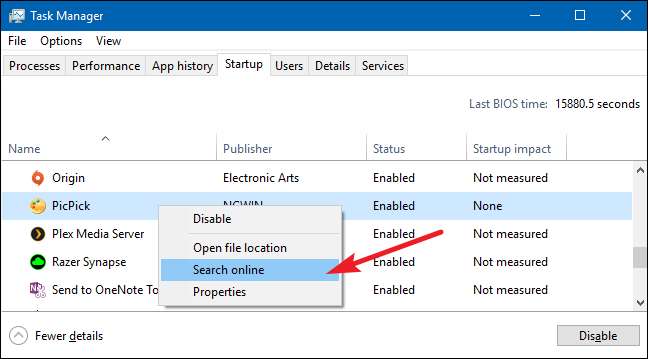
Als u zeker weet dat u wilt voorkomen dat een app start met Windows, klikt u met de rechtermuisknop op de app en selecteert u 'Uitschakelen' in het contextmenu.
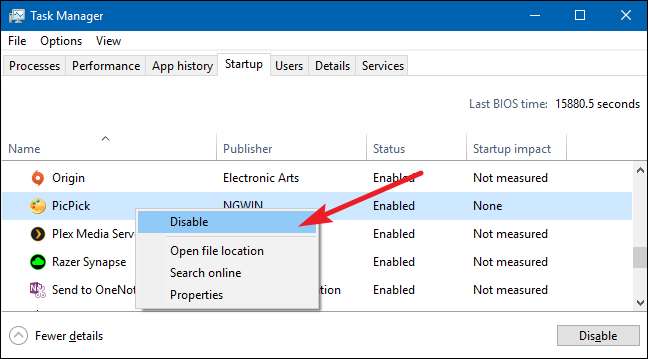
U kunt ook de app selecteren en rechtsonder in het venster op de knop "Uitschakelen" klikken.
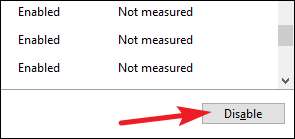
Houd er rekening mee dat wanneer u een opstart-app uitschakelt, Windows de app niet onmiddellijk stopt. Het voorkomt alleen dat het automatisch wordt uitgevoerd. Als u klaar bent met het uitschakelen van apps, sluit u Taakbeheer. De volgende keer dat u uw computer opnieuw opstart, starten de apps die u heeft uitgeschakeld niet samen met Windows.







